
W systemie Windows podłączone dyski twarde domyślnie uzyskują typ dysków podstawowych podczas inicjalizacji. Podstawowe, są to te same dyski podstawowe, które są kompatybilne ze wszystkimi wersjami systemu Windows. Są to zwykłe dyski, na których tworzone są partycje podstawowe (podstawowe) i logiczne. Typ dysku podstawowego jest zdefiniowany dla większości nośników danych w składzie urządzeń komputerowych użytkowników.
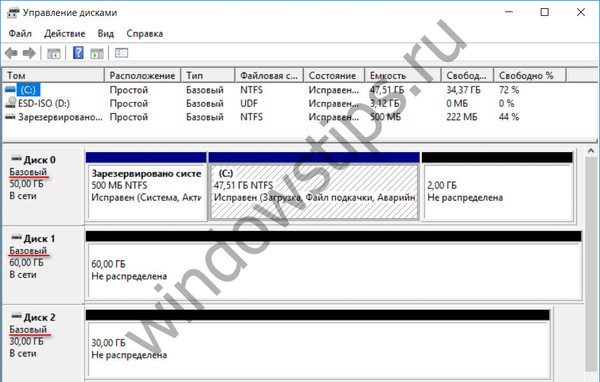
Ale, będąc bardziej powszechnymi, dyski podstawowe oferują mniej funkcjonalności niż inne typy dysków - dyski dynamiczne, elastyczne i niestandardowe. Co to są dyski dynamiczne, jakie są ich możliwości, zalety i wady, jak tworzyć partycje na takich dyskach za pomocą narzędzi systemu Windows - rozważymy te problemy poniżej.
1. Informacje o dyskach dynamicznych
Dyski dynamiczne są licencjonowaną technologią Microsoft, która jest dostarczana z systemem Windows od wersji 2000 i jest implementacją programową macierzy RAID. Technologia nieobsługiwana w Windows Home Editions.
Technologia dysków dynamicznych zapewnia dodatkowe możliwości przydzielania miejsca na dyskach twardych w celu wygodnej pracy z danymi, zapewnienia ich bezpieczeństwa, a także zwiększenia wydajności komputera poprzez połączenie szybkości różnych dysków. Dyski dynamiczne oferują funkcje, które nie są obsługiwane przez dyski o typie podstawowym, są to takie funkcje, jak:
- zwiększenie rozmiaru partycji z powodu miejsca na całym dysku, a nie tylko z zastrzeżeniem istnienia sąsiedniej wolnej przestrzeni (nieprzydzielonej przestrzeni);
- obsługa partycji utworzonych z wolumenu kilku dysków twardych;
- obsługa podstawowych konfiguracji RAID.
Zaletą tej technologii jest wyższy stopień niezawodności niż w przypadku korzystania z tanich kontrolerów RAID. Ale tylko w przypadku tanich kontrolerów RAID z ich wadami, takimi jak błędy sterowników lub prawdopodobieństwo utraty danych. Technologia w systemie Windows jest naturalnie gorsza od pełnoprawnych, drogich kontrolerów RAID. Jeśli chodzi o usuwanie obciążenia z procesora, w zasadzie każda sprzętowa macierz RAID będzie bardziej wydajna niż zaimplementowana za pomocą oprogramowania. Ale drogie kontrolery RAID i ich zadania będą realizowane kosztem własnych zasobów i będą oferować szerszą funkcjonalność oraz odporność na uszkodzenia.
Dyski dynamiczne mają inne wady. Nie można uzyskać do nich dostępu z urządzeń opartych na wcześniejszych wersjach systemu (począwszy od Windows XP Home i niższych). Na dyskach dynamicznych można zainstalować tylko jeden system Windows; inny system Windows nie może istnieć na innej partycji.
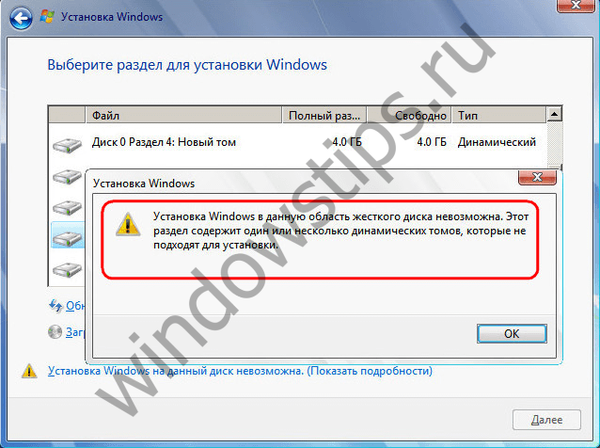
W trakcie ponownej instalacji systemu Windows (jego nowoczesne wersje 7, 8.1 i 10) tylko jedna partycja dysku dynamicznego będzie dostępna do sformatowania i wybrania jako system - partycja, na której system Windows był wcześniej zlokalizowany przed ponowną instalacją.
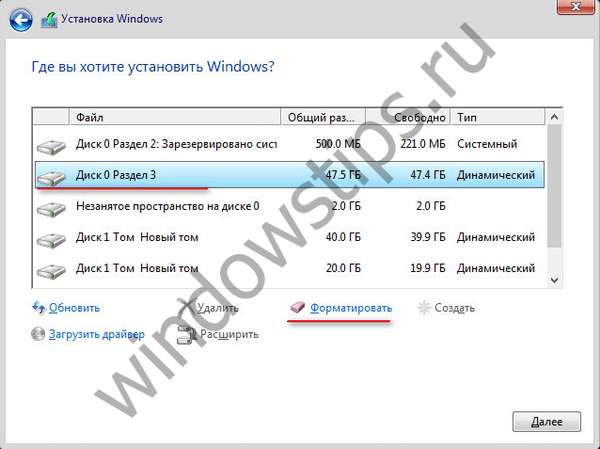
Proces ponownej instalacji systemu Windows na dysku dynamicznym może zająć dużo czasu. Często, ponieważ nowy system traktuje dysk dynamiczny jako dysk błędu, uruchamia usługę Chkdsk w celu skanowania i naprawy błędów. Obsesyjną aktywność Chkdsk doświadczają również użytkownicy, którzy połączyli z komputerem dysk dynamiczny pobrany z innego komputera. Aby z pewnością uniknąć problemów z ponowną instalacją systemu Windows na dysku dynamicznym, przed tym procesem możesz przekonwertować go na podstawowy. A po ponownej instalacji systemu - aby zakończyć proces odwracania konwersji dysku na dynamiczny.
Partycje na dyskach dynamicznych, a także na podstawowych, są domyślnie skonfigurowane do formatowania w systemie plików NTFS podczas tworzenia. Maksymalny rozmiar partycji na dynamicznych dyskach MBR wynosi 2 TB, a na dynamicznych dyskach GPT - 18 TB. W przypadku dysków dynamicznych nie ma koncepcji partycji podstawowych i logicznych, tak jak w przypadku dysków podstawowych. Partycje dysków dynamicznych mają swoją specyfikę i nie jest to związane z ograniczeniami liczby utworzonych partycji. Jeśli chodzi o liczbę możliwych partycji, nie ma ograniczeń dla dysków typu dynamicznego.
2. Przekształć dyski podstawowe w dynamiczne
Konwersję dysków z podstawowego na dynamiczny można wykonać za pomocą samego systemu Windows, używając narzędzia diskmgmt.msc (zarządzanie dyskami). We wszystkich wersjach systemu Windows wywoływany jest przez naciśnięcie klawiszy Win + R (uruchomienie okna Uruchom) i wprowadzenie:
diskmgmt.msc
Wersje Windows 8.1 i 10 są wyposażone w link do uruchomienia go w menu, naciskając klawisze Win + X.
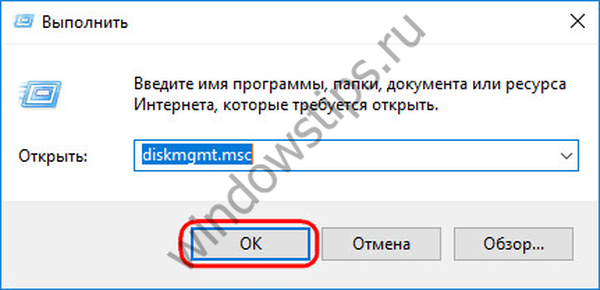
Dowolny dysk komputera można przekonwertować z podstawowego na dynamiczny. Ta konwersja odbywa się na dwa sposoby. Pierwszym sposobem jest konwersja ręczna, gdy na dysku jest wywoływane menu kontekstowe i używana jest opcja „Konwertuj na dysk dynamiczny”.
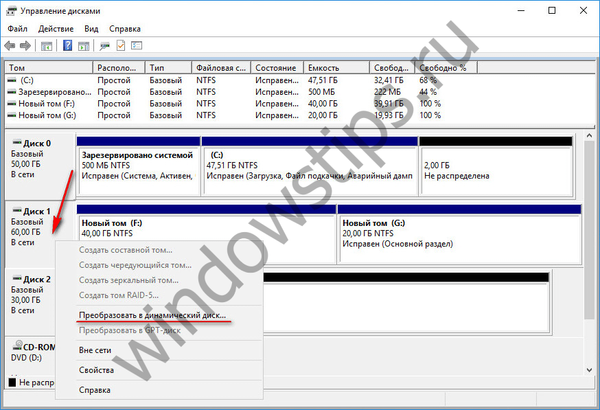
Po wybraniu tej metody musisz albo pozostawić tylko bieżący dysk, albo sprawdzić wszystkie podłączone dyski pod kątem konwersji wsadowej.
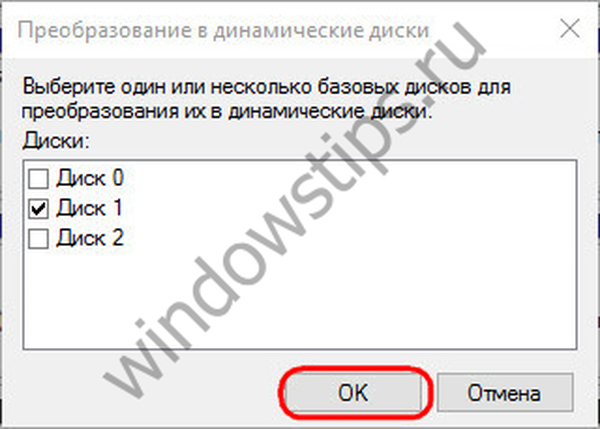
Następnie kliknij przycisk „Konwertuj”.
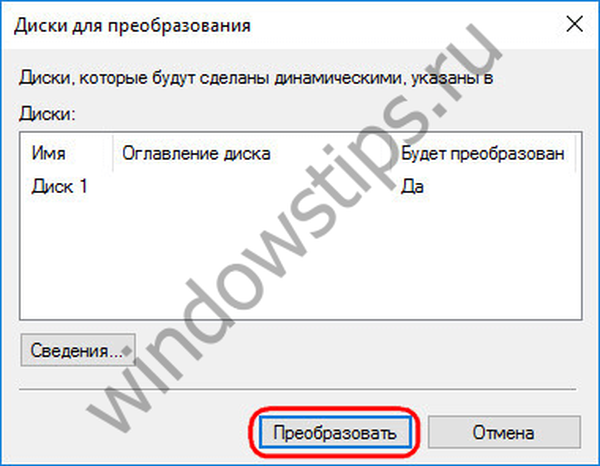
Decyzję potwierdzamy w oknie powiadomieniem, że inne systemy Windows na innych partycjach dysku nie będą mogły się uruchomić.
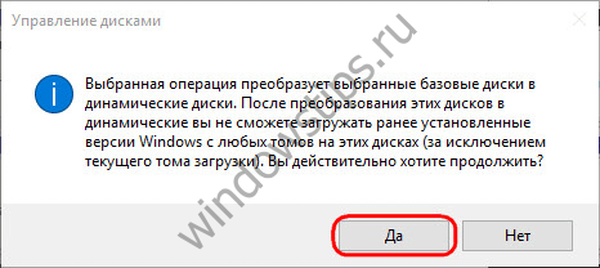
Wszystko po tych akcjach dysk zamieni się w dynamikę.
Innym sposobem przekonwertowania dysku na dysk dynamiczny jest uruchomienie operacji dysku dynamicznego. Są one również dostępne na dysku podstawowym, gdyby tylko miał nieprzydzielone miejsce. W takim przypadku domyślnie pobierany jest typ dynamiczny obsługiwanego dysku.
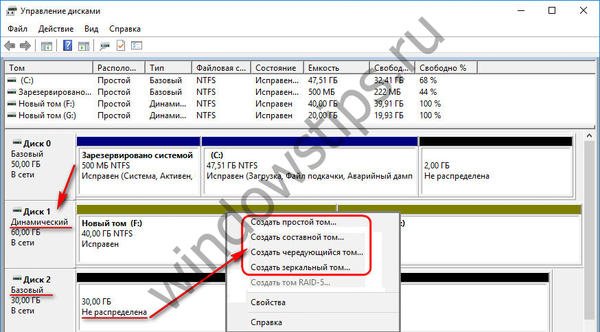
W przypadku procesu odwrotnego - konwersji dysku dynamicznego na podstawowy - sytuacja jest bardziej skomplikowana. Tak więc dyski dynamiczne z nieprzydzielonym miejscem łatwo stają się dyskami podstawowymi: w tym celu należy wywołać menu kontekstowe na dysku i użyć opcji „Konwertuj na dysk podstawowy”.
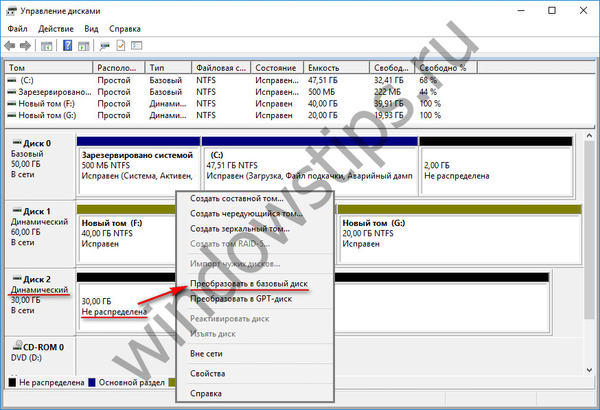
Ponadto podczas usuwania partycji na dysku dynamicznym jest on automatycznie konwertowany na dysk podstawowy. Ale jeśli dysk dynamiczny ma już strukturę partycji, nie będzie można go zmienić w podstawowy za pomocą systemu Windows. Ale taka możliwość istnieje w Acronis Disk Director - funkcjonalnym programie do pracy z miejscem na dysku. Program może konwertować dyski dynamiczne na podstawowe bez utraty plików przechowywanych na takich dyskach.
3. Tworzenie partycji na dyskach dynamicznych w systemie Windows
Jaka jest specyfika partycji (woluminów) tworzonych na dyskach dynamicznych? Jak tworzone są dynamiczne woluminy dyskowe?
3.1 Prosty tom
Prosty wolumin dynamiczny to zwykła partycja, taka sama jak utworzona na dysku podstawowym. Można go utworzyć z wolnej przestrzeni tylko na jednym nośniku. Aby utworzyć go w wolnym miejscu na dysku dynamicznym, musisz wywołać menu kontekstowe, a następnie wybrać „Utwórz prosty wolumin” i przejść przez kroki kreatora.
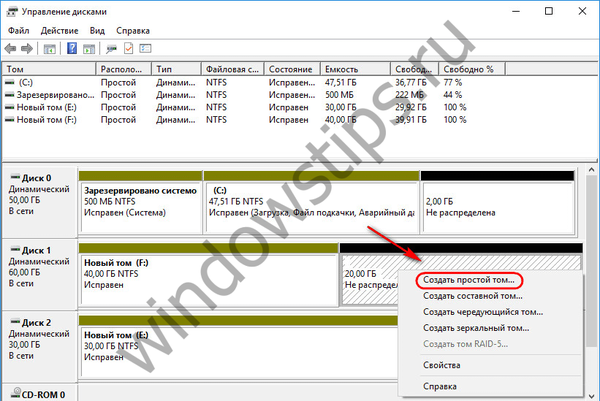
3.2 Zakres głośności
Wolumen łączony jest tworzony z wolumenu kilku dysków twardych. W przypadku woluminów złożonych konieczne jest utworzenie jednej dużej partycji z kilku dysków twardych, na przykład ze starych dysków twardych o pojemności 80 GB. Maksymalna liczba dysków twardych, z których można utworzyć wolumin kompozytowy, wynosi 32. Podczas przenoszenia danych do woluminu kompozytowego pliki są zapisywane sekwencyjnie - najpierw na jednym dysku twardym, potem na drugim, a następnie na trzecim itd. Wolumin złożony jest wrażliwy: jeśli jeden dysk twardy ulegnie awarii, pliki użytkownika mogą zostać utracone, nawet jeśli działają inne dyski. W woluminie złożonym wszystko jest ze sobą połączone i bez jednego z ogniw łańcucha - jednego z dysków - partycja po prostu przestaje istnieć.
Aby utworzyć wolumin złożony, w wolnym miejscu jednego z dysków należy wywołać menu kontekstowe i kliknąć „Utwórz wolumin złożony”.
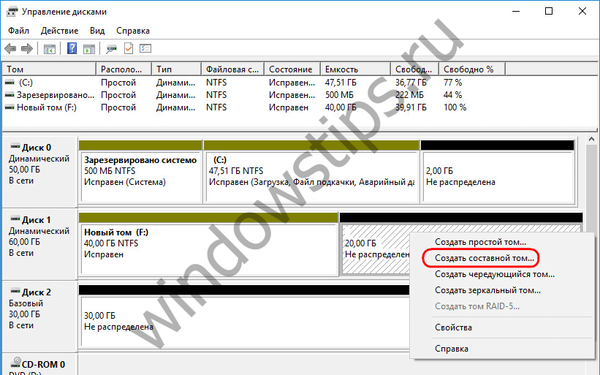
Wszystkie główne parametry partycji są ustawiane w oknie wyboru napędu. W kolumnie „Dostępne” wybierz dostępne dyski twarde i przenieś je do kolumny „Wybrane” za pomocą przycisku „Dodaj”. Poniżej, dla dowolnego z dodanych dysków, możemy ustawić konkretny rozmiar przydzielony dla wolumenu łączonego, jeśli nie przydzielono całego miejsca na dysku.
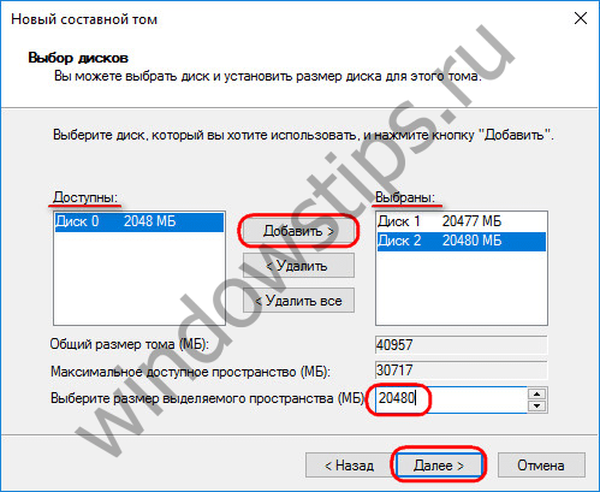
Następnie przejdź przez kroki kreatora, aby przypisać literę i system plików do partycji.
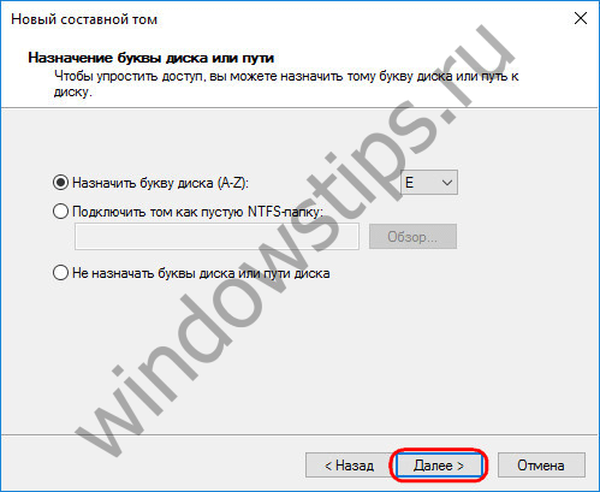
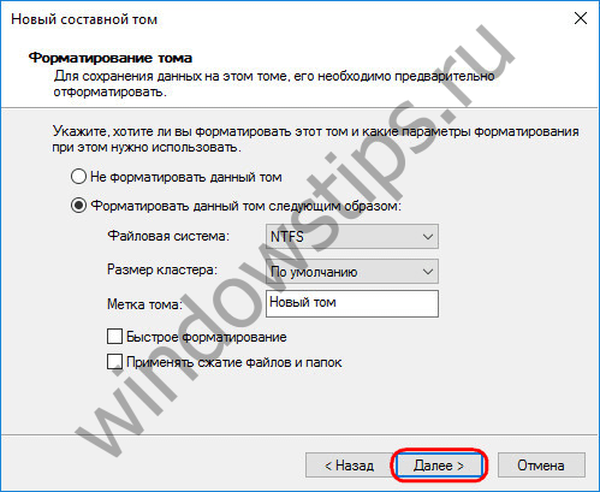
Po zakończeniu kliknij przycisk Zakończ. Następnie zobaczymy utworzony wolumin kompozytowy, który znajduje się na kilku dyskach.
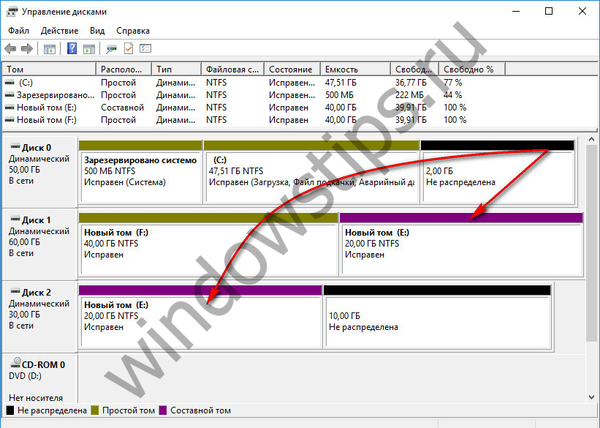
3.3 Naprzemienna objętość
Wolumin rozłożony (konfiguracja RAID 0) jest tworzony z dwóch lub więcej dysków twardych i wypełniany danymi nie sekwencyjnie, zgodnie z ustaleniami woluminu złożonego, ale równolegle. Dane są jednocześnie zapisywane na wszystkich dyskach, a także odczytywane jednocześnie ze wszystkich dysków, co pozwala zwiększyć szybkość operacji. To prawda, że szybkość dostępu do danych w każdym przypadku będzie zależała od możliwości wolniejszych dysków. Objętość na przemian, podobnie jak kompozytowa, nie może pochwalić się odpornością na uszkodzenia. Jeśli jeden z dysków ulegnie awarii, dostęp do plików woluminu rozłożonego będzie niemożliwy.
Wolumin naprzemienny jest tworzony w menu kontekstowym na pustym miejscu na dysku, opcją wyboru jest odpowiednio „Utwórz wolumin przemienny”.
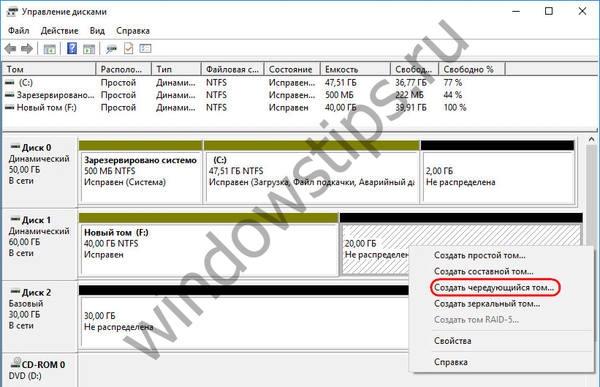
W oknie wyboru dysku za pomocą przycisku „Dodaj” dodaj kolejny dysk z dostępnego dysku do istniejącego. Ilość miejsca przydzielonego przez dyski powinna być taka sama. Rozmiar woluminu rozłożonego zostanie automatycznie określony na podstawie ilości dostępnego wolnego miejsca na jednym z dysków.

Kolejne kroki tworzenia woluminu rozłożonego są takie same, jak opisane dla woluminu łączonego..
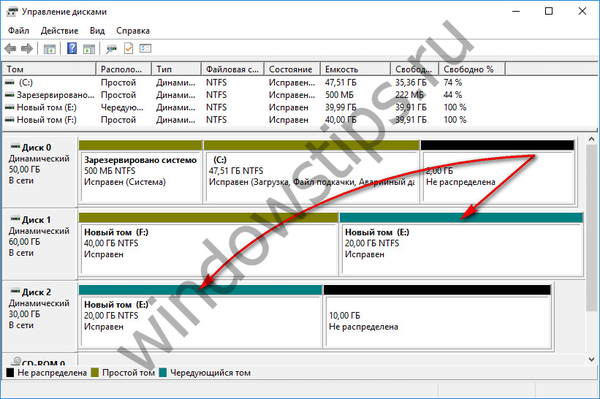
3.4 Dublowany tom
Wolumen dublowany (konfiguracja RAID 1) to możliwość utworzenia odpornej na uszkodzenia tablicy dwóch dysków za pomocą narzędzi systemu Windows. Ta konfiguracja ma na celu wyłącznie zapewnienie bezpieczeństwa informacji, nie zwiększa wydajności komputera ze względu na całkowitą szybkość odczytu i zapisu dysków. Dane są zapisywane na jednym dysku i natychmiast duplikowane na drugim dysku. A jeśli jeden z dysków ulegnie awarii, wszystkie zgromadzone informacje o użytkowniku pozostaną nienaruszone na drugim dysku.
Aby utworzyć wolumin dublowany, w pustej przestrzeni nazywamy menu kontekstowe i wybierz „Utwórz wolumin dublowany”.
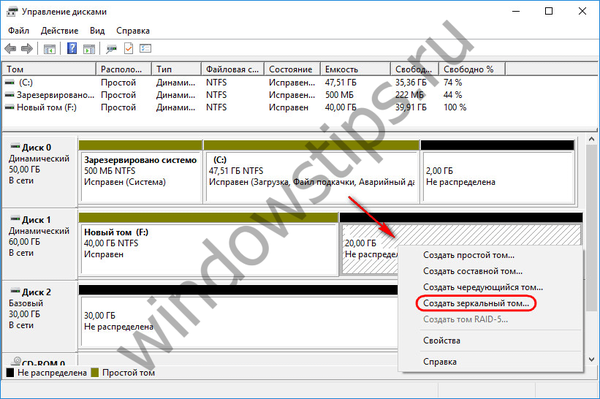
W oknie wyboru dysków za pomocą przycisku „Dodaj” dołączamy kolejny dysk do jednego z dysków. Rozmiar dublowanego woluminu zostanie automatycznie określony na podstawie wolnej przestrzeni jednego z dysków. W razie potrzeby rozmiar głośności można ustawić ręcznie.
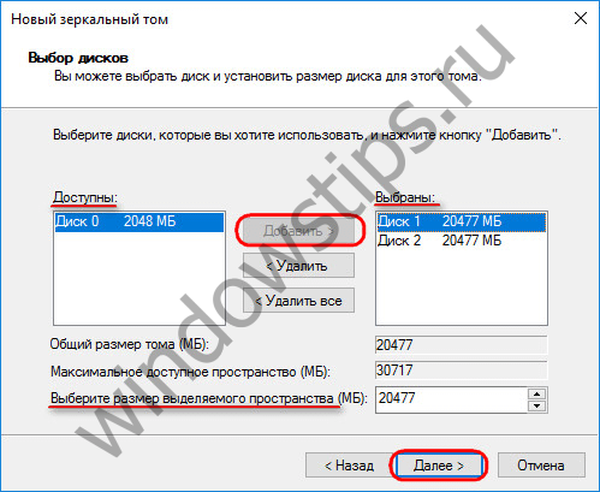
Po kroku wyboru dysku następują kroki kreatora opisane dla całego woluminu..
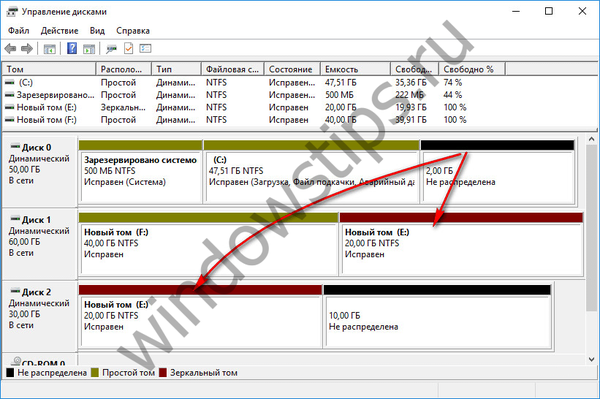
3.5 Wolumen RAID 5
Wolumin RAID-5 jest, jak sama nazwa wskazuje, implementacją programową konfiguracji RAID 5. Tworzenie takiego wolumenu jest możliwe w wersjach serwerowych systemu Windows.
Miłego dnia!











